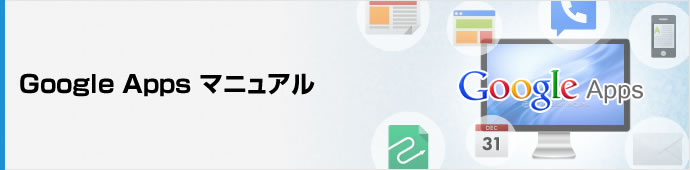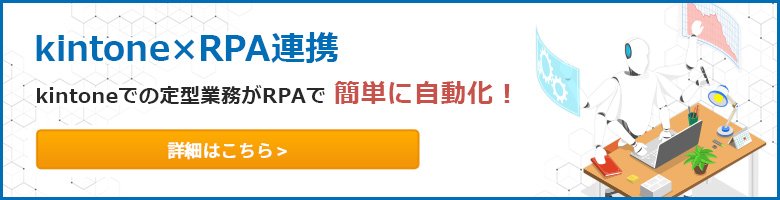Google Workspace(旧G Suite) > Google Workspace(旧G Suite) マニュアル > Gmail > Gmailの署名の作成
3.Gmailの署名の作成
ビジネスメールの場合、署名は必要不可欠ですね。
Gmailでは簡単な設定で、社名や自分の名前、連絡先などを署名としてメールに記載することが出来ます。
署名を作成する
Gmailの画面で右上にある①設定ボタン(ネジのアイコン)をクリックします。
表示されたメニューから②すべての設定を表示、をクリックします。
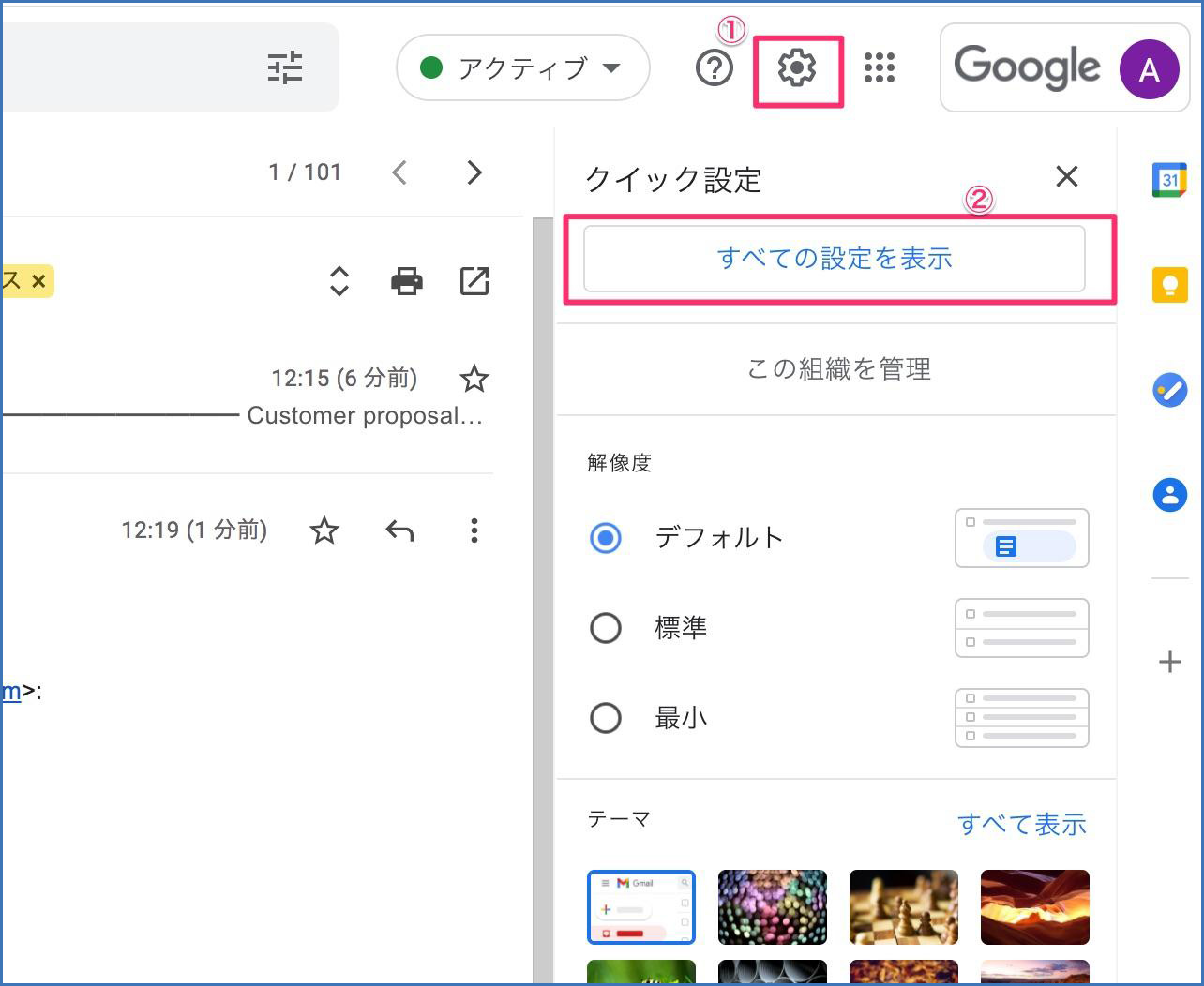
設定画面が表示されます。
すでに「全般」タブが開いているので、画面をスクロールして「署名」項目を探します。画像のように初期状態では署名なしにチェックが入っています。
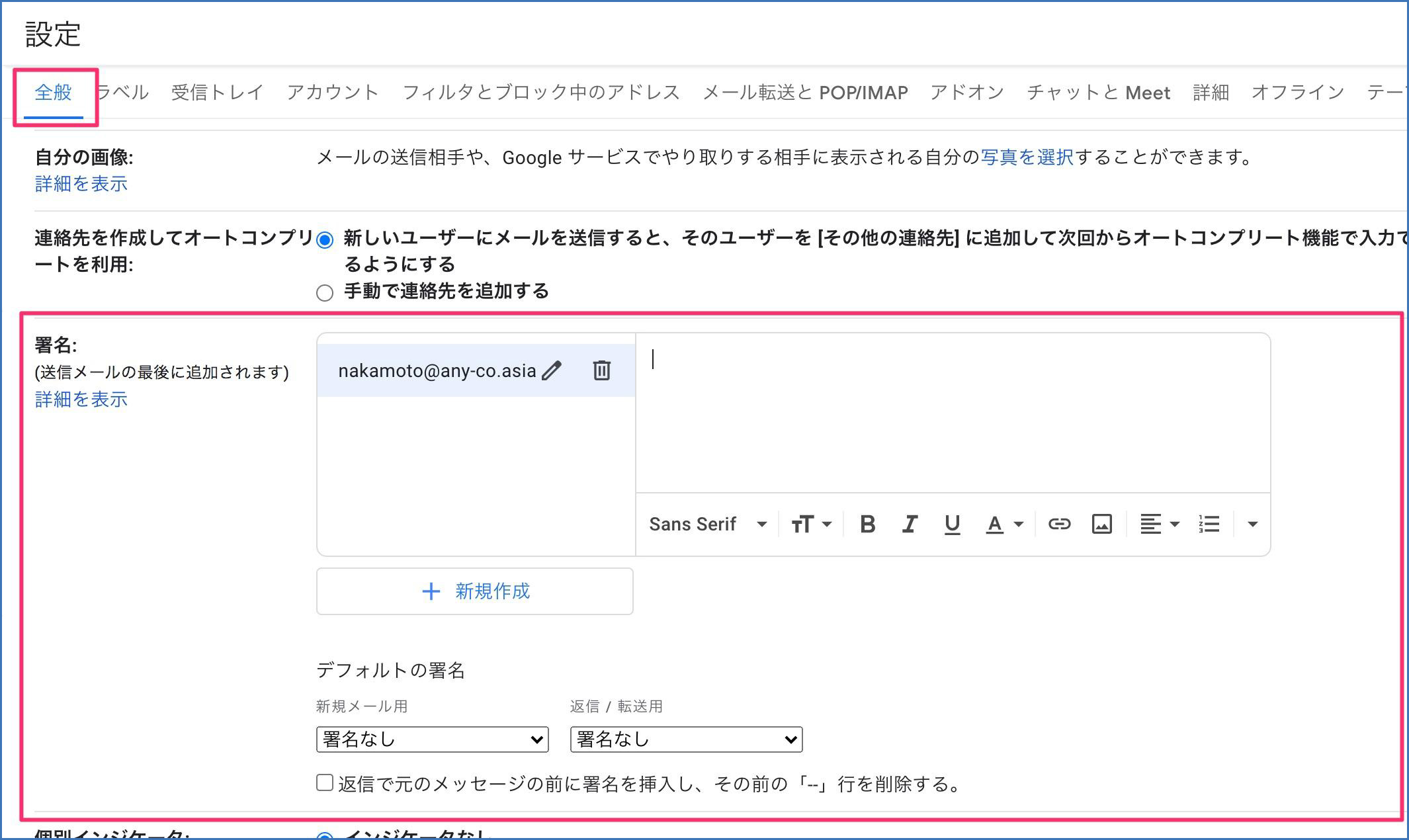
テキストフィールドに署名を入力します。
署名を入力し終わったら、画面を一番下までスクロールし、「変更を保存」をクリックします。
保存が完了するとGmailのトップ画面に自動的に戻ります。
これ以降、メールの新規作成を行う際は自動的に署名がメール最下部に挿入されます。※返信メールにも同様に署名が自動的に挿入されます。
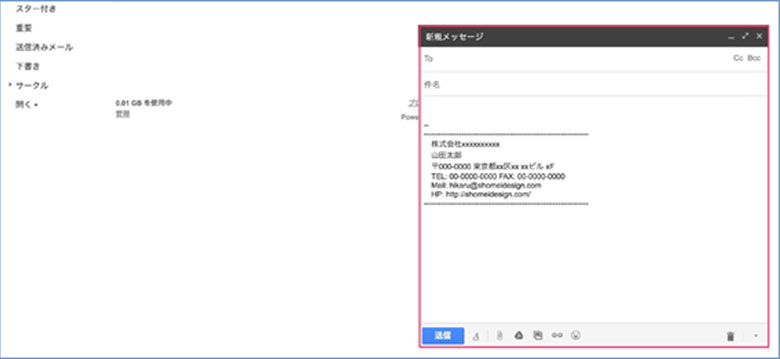
Google マニュアル目次
- 他のマニュアルを見る
- Google Workspace(旧G Suite) 活用例を見る
- Google Workspace(旧G Suite) 導入事例を見る
- Google Workspace(旧G Suite)でメールが受信できない場合
Google Workspace(旧G Suite)の機能を
メール・カレンダー・ドキュメントだけだと思っていませんか?
Google Workspace(旧G Suite)はメール・カレンダー・ドキュメントといった機能以外にも、
顧客管理・社内ポータルなど、様々な機能拡張が可能です。
拡張機能例
 社内ポータル |
 掲示板 |
 電話メモ |
 勤怠管理 |
 ワークフロー |
 タイムカード |
 顧客管理 |
 営業日報 |
 セキュリティ |
 経費精算 |
 アプリ開発 |
こんな方にオススメ
- ✓ Google Workspace(旧G Suite) を社内で導入しているが、
メールとカレンダー・ドキュメントしか使えていない。 - ✓ Google Workspace(旧G Suite) を活用し、業務改善を行いたい。
- ✓ Google Workspace(旧G Suite) を最大限に活用したい。
Google Workspace(旧G Suite) 連携サービスを活用し、低コスト・スピーディーに Google Workspace(旧G Suite) の機能拡張を実現します。
Google Workspace(旧G Suite) をより便利に使えるよう、システムクレイスが全面的にサポートします。
導入後も、研修・運用サポートなど、万全のサポート体制をご用意しております。

Google Workspace(旧G Suite) マニュアル一覧
 Gmail
Gmail独自ドメインで使えるビジネス用の Gmail。強力な迷惑メール フィルタを備え、各種携帯端末でも利用できます。
 カレンダー
カレンダーチームメンバーと予定を共有できるスケジュール帳。スケジュール調整にかかる時間と手間を省きます。
 ドライブ
ドライブ1 ユーザーあたり 30 GB から容量無制限のオンラインストレージ。ファイルを共有したり、大容量ファイルを送るのも簡単です。
 Meet
Meetオンラインでビデオ会議ができるツールです。離れた場所にいるユーザーとのコミュニケーションをサポートします。
 Chat
Chat1 対 1、またはグループでのチャットができるコミュニケーションツールです。
 管理コンソール
管理コンソール管理者が組織に合わせてGoogle Workspaceを管理できます。マニュアル不要で端末の管理やセキュリティなどの設定を簡単に行えます。
お問い合わせ・資料請求
Google Workspace(旧G Suite)の活用に関するご質問・ご相談は、
お気軽にお問い合わせください。
050-5526-2215